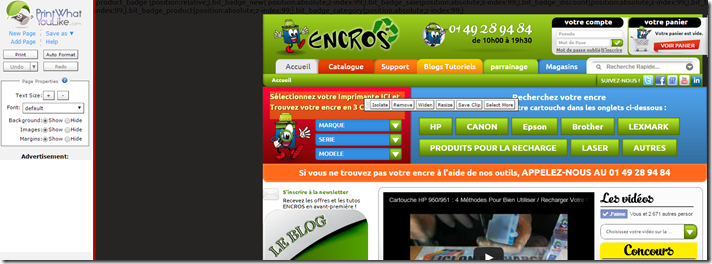Nous allons voir dans ce tutoriel de quelle manière vous allez pouvoir vous débarrasser d’un problème de type OXF1 sur votre imprimante Epson. L’erreur pourra également prendre d’autres appellations comme 520 FATAL CODE:0xF1 ou scanner error code 0XF1 . A noter que cette erreur affectera surtout les modèles de type XP-600, XP-610, XP-615, XP-810. .
- Pour la première solution, commencez par faire une petite vérification au niveau du papier, un bourrage ayant pu avoir lieu.
Si vous ne rencontrez aucun problème à ce niveau, passez aux autres solutions.
- Commencez par éteindre votre imprimante avant de débrancher celle-ci.
- Attendez une dizaine de minutes avant de rebrancher le tout. Faites à nouveau un petit test d’impression .
Autre solution
- Vous allez enlever le câble USB de votre imprimante et le mettre de côté.
- Redémarrez ensuite l’imprimante après en avoir fait de même avec votre PC
- Replacez ensuite le câble USB et vérifiez si l’erreur est toujours présente
- Jetez un petit coup d’œil au niveau de la tête d’impression de votre imprimante. Il se peut en effet qu’elle ne soit pas en mesure de se déplacer comme il faut sur son axe. Si c’est le cas, une petite pièce en plastique mal positionnée pourra être la cause de ce blocage. Remettez là en place si besoin est (à noter que certains modèles d’imprimantes nécessiteront un démontage pour avoir accès à la tête d’impression).
Il sera aussi nécessaire de ne pas placer l’imprimante (l’arrière du moins) trop près d’un mur. Laissez ainsi de la place à votre appareil
Encros ne cite les marques qu’à des fins de compréhension lors de l’usage de ses différents produits, afin de guider l’utilisateur de manière efficace. Les marques appartiennent respectivement à leurs propriétaires et ne peuvent être comparées avec les produits de la marque Encros, ces derniers possédant leurs propres spécificités et exigences techniques.
Nous Suivre sur Google+








 `
`